Photoshop劉亦菲水彩效果
時間:2024-02-03 06:45作者:下載吧人氣:27
步驟 1、打開素材圖像。

步驟 2、復制圖層并去色(圖像 >> 調整 >> 去色)。

步驟 3、復制黑白圖層,反相(Ctrl + I),并將圖層混合模式設為“顏色減淡”。
濾鏡 >> 其它 >> 最小值,半徑設為1。

步驟 4、圖層 >> 圖層樣式 >> 混合選項。
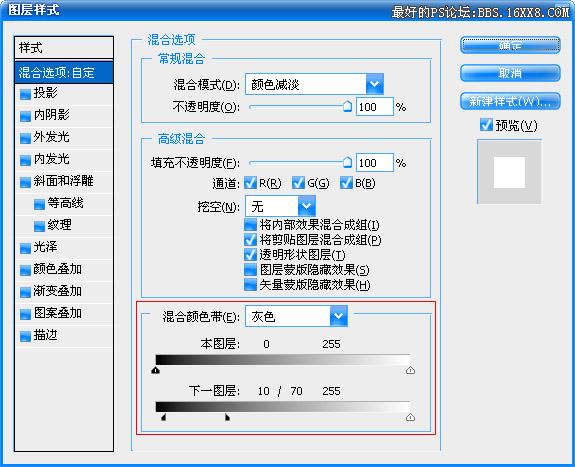
(混合顏色帶劃塊拖動方式:按住 Alt 鍵,用鼠標左鍵拖動劃塊一側。)
得到如下效果:

步驟 5、按下 Ctrl + E 圖層,然后復制圖層,濾鏡 >> 模糊 >> 高斯模糊,模糊半徑設為6,將圖層混合模式設為“線性加深”。

步驟 6、復制背景層,并將復制后的圖層至于頂層,圖層混合模式設為“顏色”。
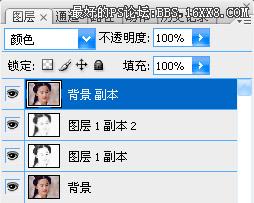

步驟 7、選擇背景副本層,添加圖層蒙版,并用黑色填充蒙版。
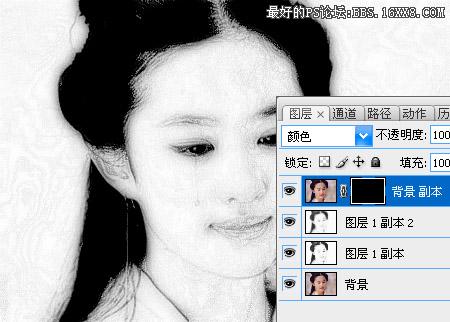
步驟 8、選擇背景副本層,圖像 >> 調整 >> 曲線。
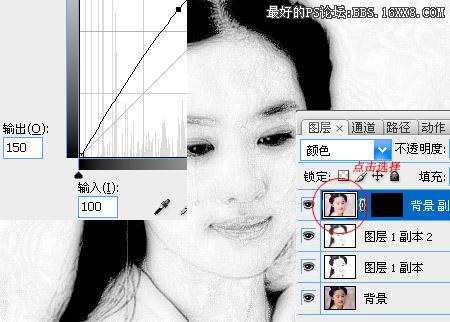
步驟 9、創建新圖層,并用 #ffecd1 填充,并將圖層混合模式設為“線性加深”。

步驟 10、選擇圖層 1副本,將不透明度設為50%。

步驟 11、選擇圖層蒙版,用白色柔角筆刷,筆刷不透明度為65%描繪小龍女臉部位置。
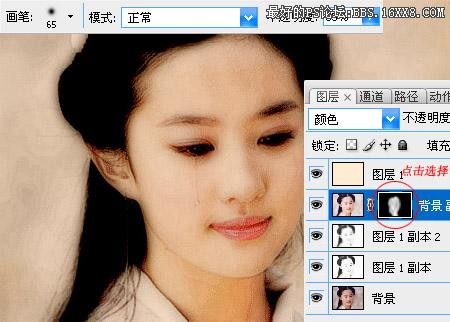
最終效果:

標簽效果,>,步驟,混合,復制,&ldquo,模式,&rdq

網友評論